显卡怎么录制视频 如何使用NVIDIA Geforce Experience录制高清游戏视频
更新时间:2023-12-03 10:07:26作者:jiang
在当今的游戏社区中,录制和分享游戏视频已经成为了一种流行的趋势,对于很多玩家来说,录制游戏视频并不是一件轻松的事情。幸运的是有一种名为NVIDIA Geforce Experience的软件可以帮助我们轻松地录制高清游戏视频。作为一款强大的显卡驱动程序,NVIDIA Geforce Experience不仅可以提供最新的显卡驱动更新,还可以方便地录制游戏视频,让我们能够轻松地记录和分享自己的游戏精彩瞬间。接下来让我们一起探索一下,如何使用NVIDIA Geforce Experience来录制高清游戏视频吧!
方法如下:
1.打开软件,点击右上头像旁边的设置按钮进入设置界面。
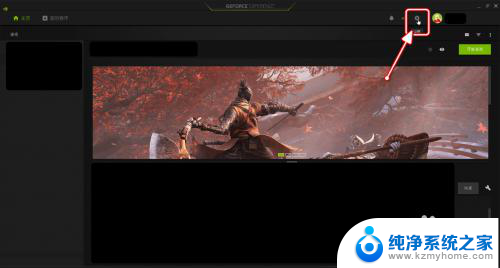
2.在“常规”设置中,开启“游戏内覆盖”。
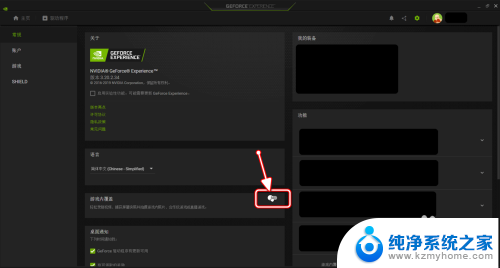
3.点击【设置】按钮,进入设置界面。
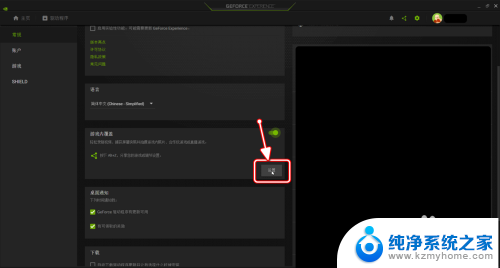
4.可以设置使用录制视频功能的快捷键和视频的存储路径。
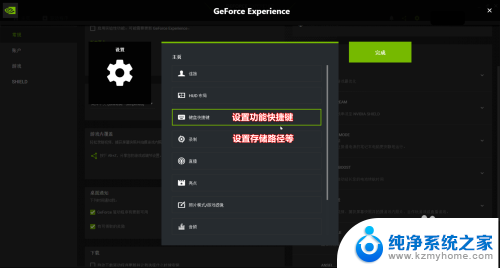
5.默认【Alt】+【Z】键呼出操作菜单。
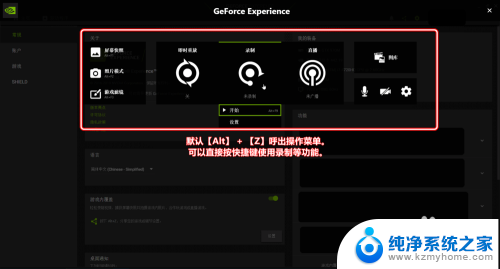
6.必须是软件支持的游戏,且必须在游戏中才能使用录制功能。
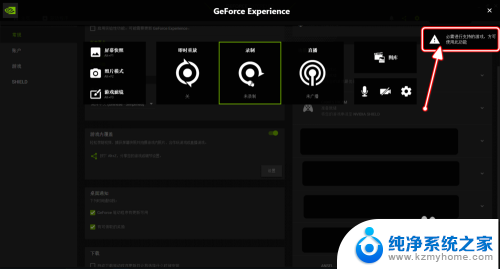
以上就是显卡如何录制视频的所有内容,如果你遇到这种情况,可以尝试按照我的方法解决,希望对大家有所帮助。
- 上一篇: 桌面壁纸在哪里找 如何自定义电脑桌面壁纸
- 下一篇: wps修订是什么 wps修订模式的作用是什么
显卡怎么录制视频 如何使用NVIDIA Geforce Experience录制高清游戏视频相关教程
- 腾讯会议如何下载录制视频 腾讯会议录制视频导出教程
- 电脑如何边播边录制视频 常见的网页视频录制方法
- 电脑可以直接录制视频吗 电脑录制视频的步骤和技巧
- 电脑视频怎么录屏带声音 电脑如何录制屏幕视频带声音
- 怎么下载腾讯会议录制的视频 腾讯会议录制视频导出教程
- 腾讯会议下载录制的视频 腾讯会议录制视频导出教程
- windows自带视频录制 使用Windows 10自带的屏幕录制工具的方法
- 腾讯会议怎么导出录制视频 如何导出腾讯会议录制的视频
- oppoa7x录屏怎么不录外部声音 录制视频时如何只录制讲话声音而不录制外部干扰声音
- 怎么录屏录不到外面的声音 如何在录制视频时只录制主体声音而不录制背景声音
- 笔记本电脑的麦克风可以用吗 笔记本电脑自带麦克风吗
- thinkpad没有蓝牙 ThinkPad笔记本如何打开蓝牙
- 华为锁屏时间设置 华为手机怎么调整锁屏时间
- 华为的蓝牙耳机怎么连接 华为蓝牙耳机连接新设备方法
- 联想电脑开机只显示lenovo 联想电脑开机显示lenovo怎么解决
- 微信怎么找回原密码 微信密码忘记怎么找回
电脑教程推荐
- 1 笔记本电脑的麦克风可以用吗 笔记本电脑自带麦克风吗
- 2 联想电脑开机只显示lenovo 联想电脑开机显示lenovo怎么解决
- 3 如何使用光驱启动 如何设置光驱启动顺序
- 4 怎么提高笔记本电脑屏幕亮度 笔记本屏幕亮度调节方法
- 5 tcl电视投屏不了 TCL电视投屏无法显示画面怎么解决
- 6 windows2008关机选项 Windows server 2008 R2如何调整开始菜单关机按钮位置
- 7 电脑上的微信能分身吗 电脑上同时登录多个微信账号
- 8 怎么看电脑网卡支不支持千兆 怎样检测电脑网卡是否支持千兆速率
- 9 荣耀电脑开机键在哪 荣耀笔记本MagicBook Pro如何正确使用
- 10 一个耳机连不上蓝牙 蓝牙耳机配对失败